iPhoneやAndroidデバイスのWhatsAppクラッシュ問題でお困りですか? MiniTool MovieMaker (WhatsAppステータス用無料動画メーカー)がこの問題を解決し、メッセージング体験を向上させるための専門家のアドバイスとトラブルシューティングテクニックをご紹介します。
iPhoneとAndroidでWhatsAppがクラッシュし続けるのはなぜですか?
「WhatsApp がクラッシュし続ける原因は?」iPhone と Android の WhatsApp がクラッシュする一般的な原因を理解することは、問題解決に役立ちます。WhatsApp がクラッシュし続ける原因は様々ですが、一般的な原因は以下の通りです。
- WhatsAppに割り当てられたメモリ不足、またはストレージの問題
- WhatsAppが最新版でない、または端末がアップデートされていない
- データまたはキャッシュの破損により、WhatsAppが正常に動作しない
- ネットワークの問題もWhatsApp のパフォーマンスに影響する
- WhatsAppサーバーがメンテナンスまたは技術的問題解決のため停止している
- デバイスの問題、またはWhatsAppのエラー
iPhoneとAndroidのWhatsAppクラッシュを解決する方法
WhatsAppアプリを開いたり、メッセージを送信したりする中にクラッシュしたら、イライラするでしょう?そんな時、どうすればこの問題を解決できますか?ここでは、10の解決策をご紹介します。
アプリを終了し、WhatsAppを再起動する
多くのアプリをバックグラウンドで起動すると多くのリソースを消費し、その結果、WhatsAppに割り当てられるメモリが不足し、アプリがクラッシュする場合があります。多くのアプリを開いている場合、一部のアプリを終了してメモリを確保し、WhatsApp がクラッシュする問題を解決してみてください。
WhatsAppサーバー状態の確認
iPhoneとAndroidでWhatsAppがクラッシュし続ける場合、サーバー障害が原因かどうかご確認下さい。サーバーが停止している場合はそのままお待ち下さい。そうでない場合、他の手順を続けて下さい。WhatsAppサーバー状況を確認するにはDowndetectorウェブサイトをご利用下さい。
インターネットまたはデータ接続の確認
ネットワークの問題もWhatsAppがクラッシュする主な原因の一つです。Wi-Fi接続の場合、一旦切断して再接続するか、別のWi-Fi接続をお試し下さい。携帯データ通信をご利用の場合、機内モードを有効にしてからオフにするか、Wi-Fiに切り替えて下さい。デバイスが安定したネットワークに接続されていることを確認してください。
iPhoneまたはAndroidデバイスを再起動する
多くの場合、単純な再起動で基本的なアプリの問題を解決できます。システムの一時的な不具合によりWhatsAppがクラッシュする場合、端末を再起動することで解決できます。
WhatsAppアップデートの確認
アプリのバージョンが古い場合、iPhoneとAndroidでWhatsAppがクラッシュすることがあります。旧バージョンのWhatsAppをご利用の場合、アプリをアップデートすることで問題が解決する場合があります。端末のアプリストア(Google Playストアまたは Apple App Store)を開き、WhatsAppを検索します。アップデートがある場合、画面の指示に従ってWhatsAppをアップデートして下さい。
WhatsAppキャッシュとデータを削除する
WhatsApp がクラッシュし続ける場合、アプリのキャッシュを削除することで解決する場合があります。
AndroidでWhatsAppのキャッシュを削除するには、「設定」アプリを開き、「アプリ」>「WhatsApp」>「ストレージ」の順にクリックします。そして、「キャッシュを削除」をクリックし、「データを削除」をタップします。
iPhoneの場合、アプリキャッシュを直接削除する方法はありません。アプリをオフロードすることでキャッシュとデータを削除できます。「設定」アプリを開き、「一般」>「iPhoneストレージ」>「WhatsApp」>「アプリをオフロード」を選択します。その後、アプリの再インストールをクリックします。
WhatsAppと端末のストレージを解放する
WhatsAppが正常に動作するよう、端末のストレージ容量に余裕を持たせて下さい。WhatsAppがクラッシュし続ける場合、ストレージの空き容量を確認し、アイテムを削除することでストレージを確保できます。
WhatsAppで縦3点をクリックし、「設定」、「ストレージとデータ」、「ストレージを管理」の順にタップします。
また、不要なアプリをアンインストールしたり、端末ストレージから未使用のファイルを削除したりすることで、空き容量を確保できます。
WhatsAppのアンインストールと再インストール
iPhoneとAndroidでWhatsAppがクラッシュするもう一つの簡単な解決方法は、アプリの再インストールです。アプリを削除し、アプリストアからインストールしてみてください。
端末のアップデートを確認する
機種とWhatsAppのバージョンに互換性がない場合、アプリがクラッシュすることがあります。これは、ソフトウェアアップデートで解決できます。
WhatsAppに必要な権限を付与する
また、WhatsApp が端末内の情報やアプリにアクセスできることを確認して下さい。許可されていない場合、機能が低下したりクラッシュしたりすることがあります。
MiniTool MovieMakerクリックしてダウンロード100%クリーン&セーフ
結論
WhatsAppのクラッシュはイライラさせますが、簡単に解決できます。この記事ではこの問題を解決し、よりスムーズなメッセージ体験を実現する10の方法をご紹介します。WhatsApp のクラッシュでお困りの際は、上記のヒントをご参考下さい。


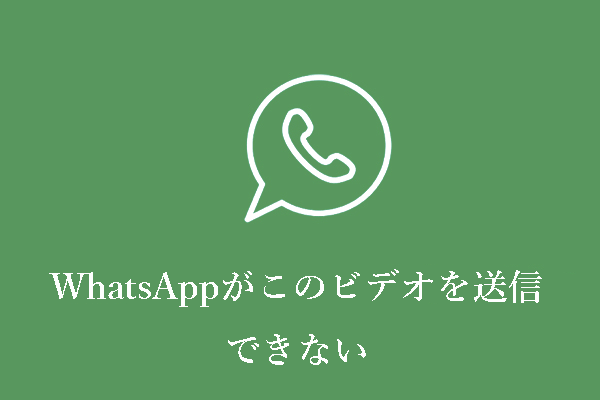


ユーザーコメント :